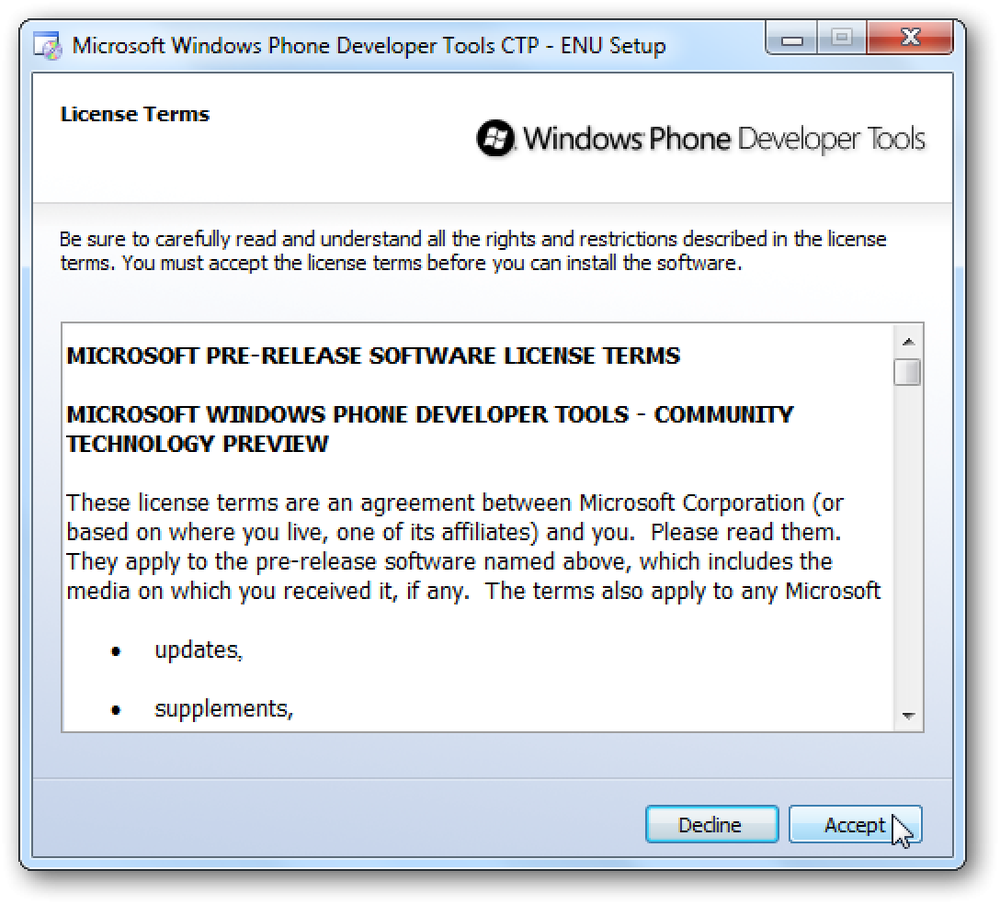PortableLinuxApps ile Linux Programlarını Deneyin
Yeni yazılım havuzlarına izin vermeden Firefox, Chromium veya VLC'nin en son sürümüne göz atmak ister misiniz? Bir sürü bağımlılık kurmadan Kompozer veya Audacity'yi deneyin? PortableLinuxKarşılaştırApps.
PortableLinuxApps, desteklenen herhangi bir sistemde çalışan tek bir ikili dosya olarak paketlenmiş birçok popüler uygulamayı sağlayan nispeten yeni bir web sitesidir. Şimdilik, Linux'un resmi olarak desteklenen lezzetleri Ubuntu 10.04, OpenSUSE 11.3 (GNOME) ve Fedora 12'nin (GNOME) 32 bit versiyonlarıdır. Linux dağıtımınızın 32 bit sürümü veya 64 bit sürümü olup olmadığından emin değilseniz, bu kılavuza bakın..
Uygulamaları Yürütülebilir Yapmak
Web sitesinde sağlanan uygulamaları kullanmak için, bunları uygun bir yere kaydedin ve ardından yürütülebilir bayrağı dosyaya ayarlayın..
Bunu GUI kullanarak yapmak için indirilen ikili dosyaya sağ tıklayın ve Özellikler'e tıklayın..
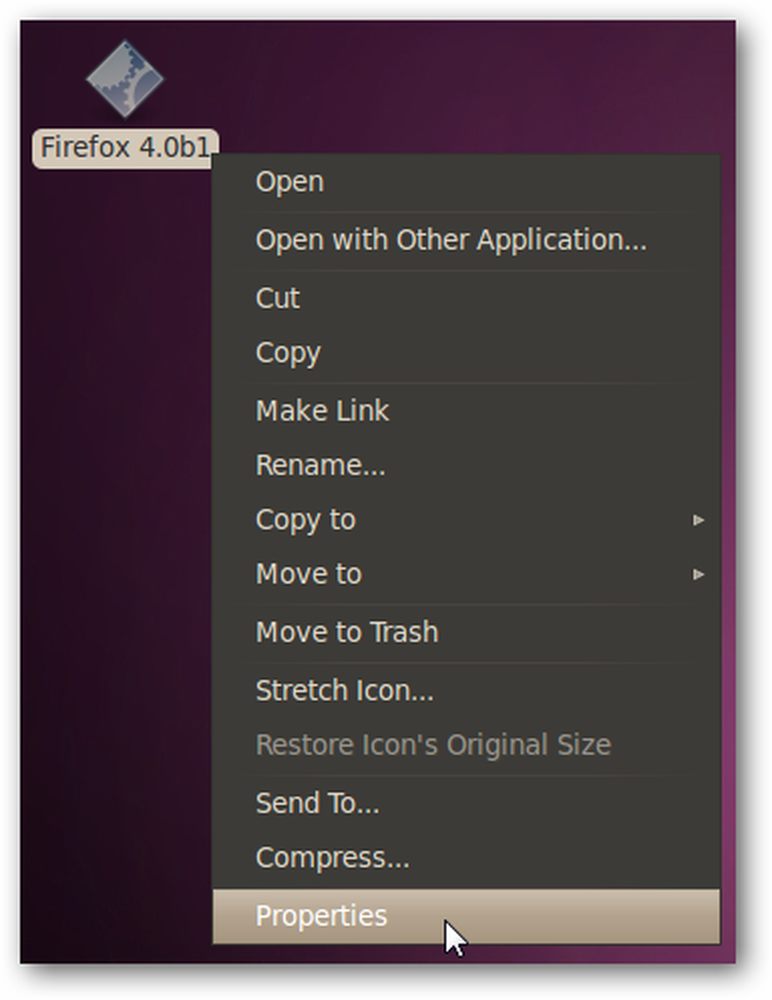
İzinler sekmesine gidin ve etiketli onay kutusuna bir onay işareti ekleyin. Dosyayı program olarak yürütmeye izin ver, ve ardından kapat.

Bunu GUI üzerinden yapıyorsanız, birden fazla uygulama seçebilir ve tercihlerini aynı anda düzenleyebilirsiniz..
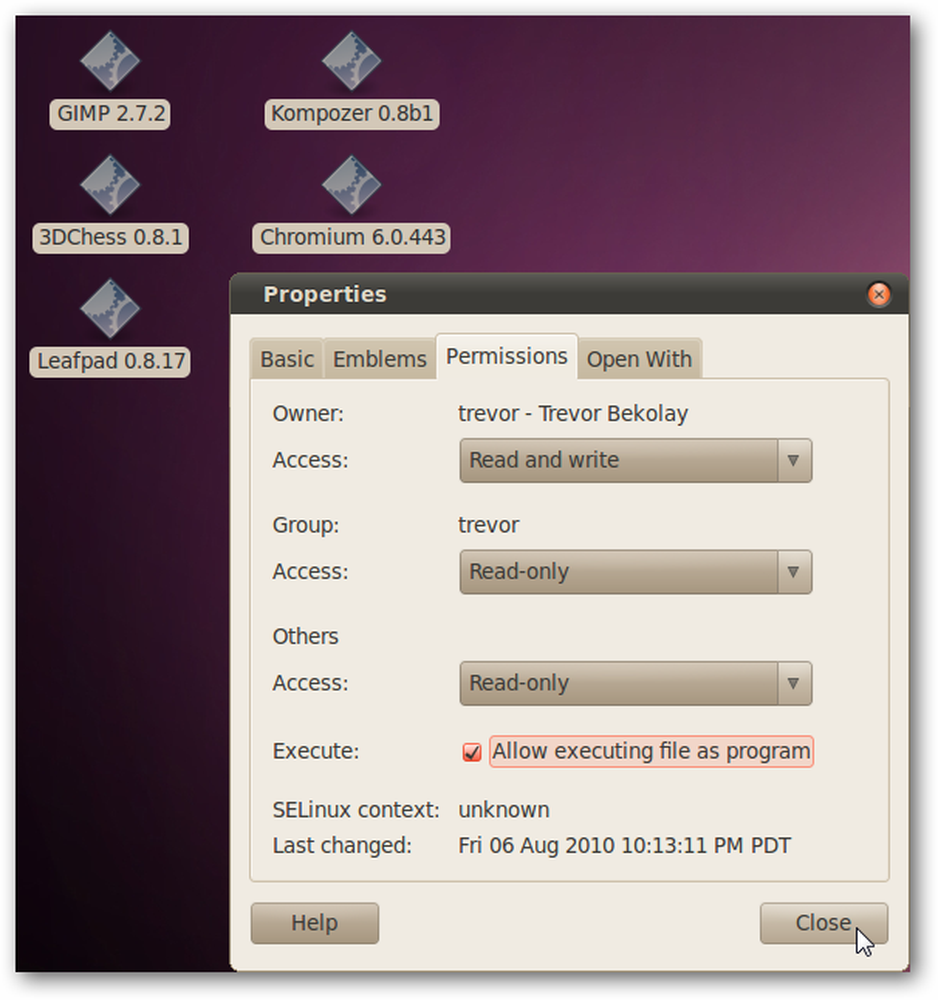
Alternatif olarak, şunu da komutla terminalden yapabilirsiniz:
chmod a + x
Yürütülebilir bayrak ayarlandıktan sonra, çalıştırmak için uygulamaya çift tıklayın..
Bazı Uygulamaları Test Etme
Kullanılabilecek birkaç uygulamayı denedik ve her birinin beklendiği gibi çalıştığını tespit ettik..
Firefox 4.0'ın yeni bir beta sürümü yüklendi ve yeni özellikleri tam bir yükleme yapmadan test etmemize izin verdi..

Not: Testlerimizde, Firefox Beta 4 ile yüklü Firefox 3.6.7 arasında geçiş yaparken, her ikisini de aynı anda çalıştıramadık.
Google Chrome’un dayandığı açık kaynaklı bir proje olan Chromium’un yeni bir yapısını test edebildik.
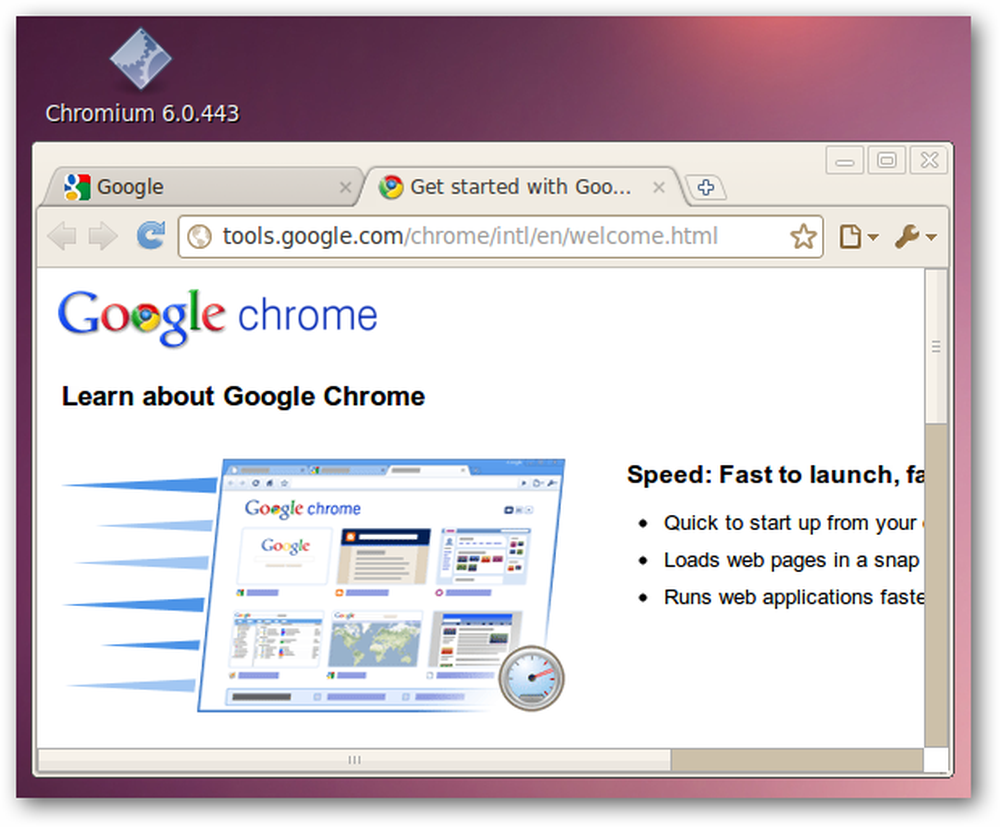
Kompozer ayrıca aksamadan çalıştı.
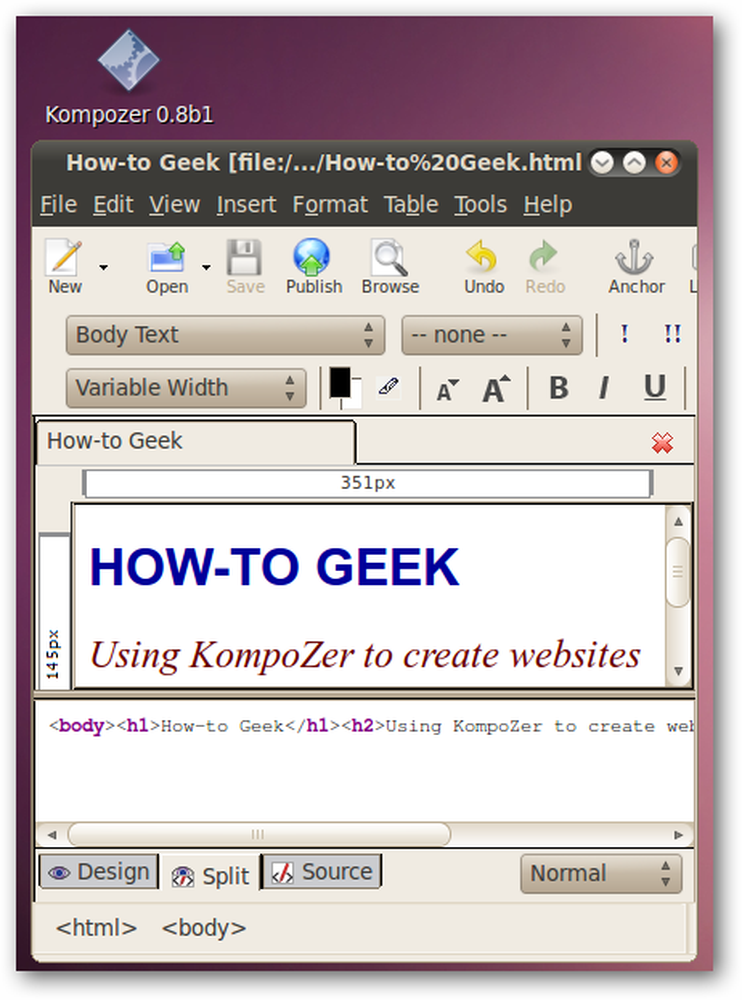
Sonunda, ilginç bir Star-Trek ilham oyun, 3DChess, yüklü ve bizi on ileriye taşıdı.
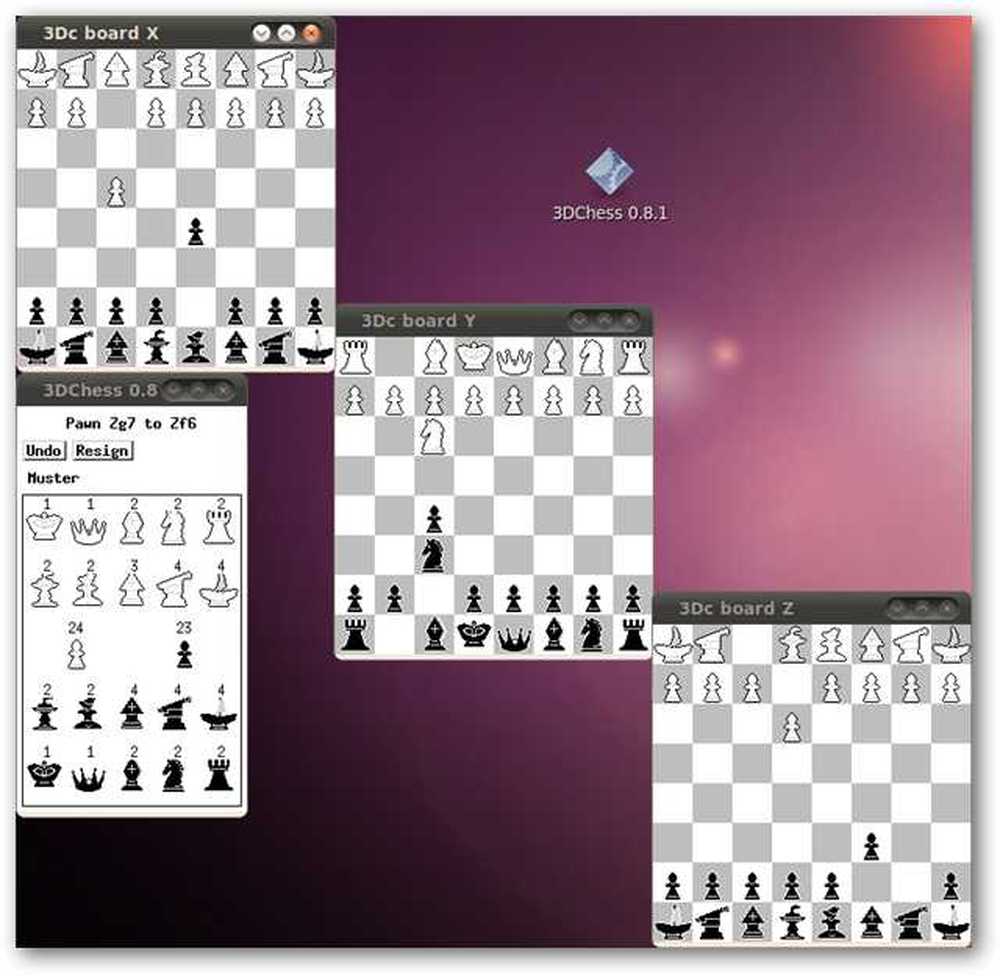
Bir uyarı
Bu taşınabilir uygulamaların kullanımı kolay ve bir USB anahtarıyla yanınıza alınsa da, ayarlarınız hala ana dizininizde saklanır. Bu, uygulamayı başka bir bilgisayara götürürseniz, ayarlarınızın korunmayacağı anlamına gelir. Bazı uygulamalar için bu önemli bir şey değil, ancak diğerleri için büyük bir sorun.
Bununla birlikte, Portable Linux Apps forumundan bir geçici çözüm var..
Bir terminal penceresi açın. $ HOME değişkenini, USB anahtarınızdaki yapılandırma ayarlarını aşağıdaki satırda tutacak bir klasöre ayarlayın:
HOME'u dışa aktar =
ve uygulamanızı bu terminal penceresinden çalıştırın..
Örneğin, “pendrive” etiketli bir USB sürücümüz varsa ve Firefox 4.0 beta 1'i çalıştırmak istiyorsak, terminale aşağıdakileri yazarız:
HOME'u dışa aktar = / media / pendrive / config
/ media / pendrive / Firefox \ 4.0b1
Bu, USB anahtarındaki “config” klasörünü giriş dizininiz olarak geçici olarak ayarlar ve ardından bu yeni giriş dizinini kullanarak Firefox'u çalıştırır. Programı her çalıştırdığınızda bunu yapmanız gerektiğini hatırlamanız gerekir - veya otomatik olarak yapmak için kısa bir kabuk komut dosyası yazabilirsiniz..
Doğru ihracat bildirimi için okuyucu Samuel Dionne-Riel'e teşekkürler.
Sonuç
Portable Linux Apps hala gençken, sınırlı destekle (yalnızca üç adet 32 bit dağıtım) ve yapılandırma dosyaları konusunda bir uyarı olsa da, bunun hala emin olmadığınız uygulamaları veya daha yeni sürümleri denemek için harika bir yol olduğunu düşünüyoruz. zaten yüklü olan uygulamaların listesi. Portable Linux Apps sitesine gidin ve neler sunabileceklerini görün.
PortableLinuxApps'de Taşınabilir Uygulamaları İndirin